如何在2019版Excel表格中一次性插入多行?
Excel作为我们常用的软件之一,我们如何在Excel2019中制作表格里一次性插入多行呢?下面就让小编带你们来看看吧!
具体如下:
1.首先我们如图所示是上下颜色不同地方插入多行的设置界面,

2. 我们可以将鼠标光标移动至左端,并点击左端其中一行后如图所示便成功选中了,然后右击鼠标并点击“插入”中的“行”即可,
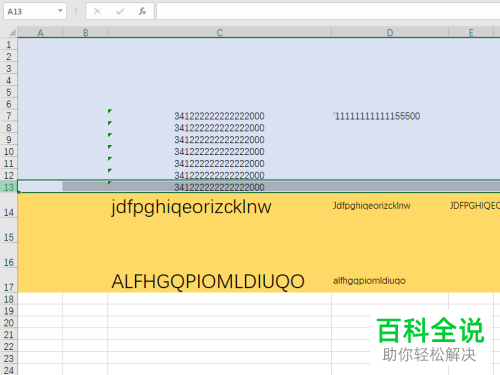
3. 若按照以上步骤我们一次性只能插入一个行,接着我们需要以下操作,
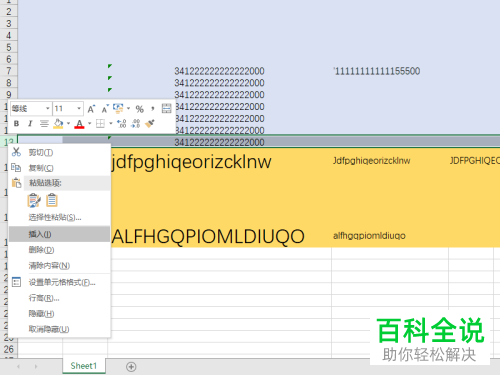
4. 若我们需要一次性插入多行我们需要点击鼠标选择多行并点击鼠标右键,
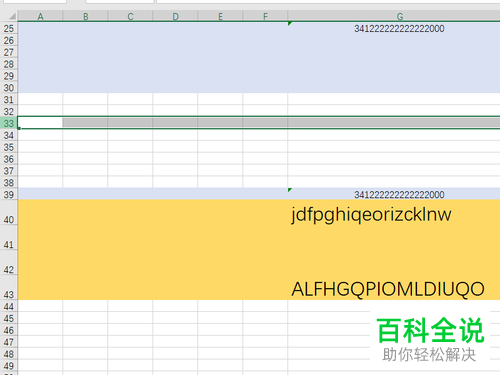
5. 如图所示我们再次在“插入”中点击“行”即可插入多行。
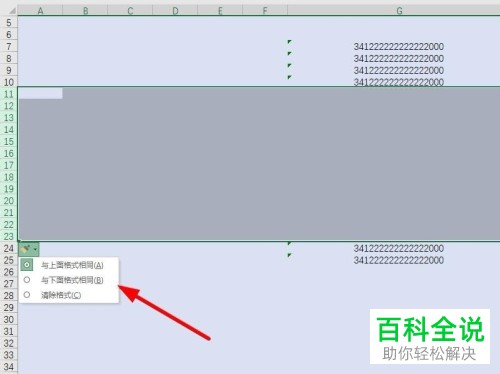
以上便是小编给你们带来的如何在Excel2019版中一次性插入多行的方法介绍,希望可以帮助到你们。
赞 (0)

